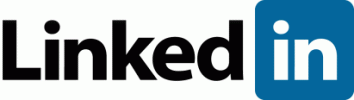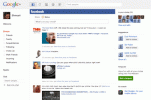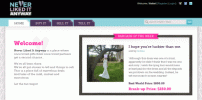Sebenarnya ada lebih dari satu cara untuk bergabung pertemuan Zoom. Dan metode yang Anda pilih bergantung pada jenis perangkat yang Anda miliki dan jenis perangkat lunak Zoom yang ingin Anda gunakan.
Isi
- Cara bergabung ke rapat Zoom di aplikasi desktop
- Cara bergabung ke rapat Zoom di aplikasi seluler
- Cara bergabung ke rapat Zoom di browser
- Cara bergabung ke rapat Zoom melalui email
Dalam panduan ini, kami akan membahas empat cara berbeda untuk bergabung dalam rapat Zoom. Dengan semua metode ini, Anda pasti menemukan satu yang cocok untuk Anda dan pertemuan Anda yang akan datang.
Video yang Direkomendasikan
Mudah
5 menit
PC atau perangkat seluler
Zoom desktop atau aplikasi seluler
Koneksi internet
Peramban web
Cara bergabung ke rapat Zoom di aplikasi desktop
Cara paling jelas untuk bergabung dalam rapat Zoom adalah melalui aplikasi desktop layanan konferensi video. Satu hal yang perlu diingat adalah Anda dapat bergabung ke rapat Zoom di desktop terlepas dari apakah Anda masuk ke akun Zoom atau tidak.
Jika Anda tidak masuk ke akun Anda di aplikasi desktop, cukup lakukan hal berikut: Buka aplikasi desktop Zoom. Pilih Bergabunglah dalam rapat tombol. Masukkan ID Rapat Anda dan nama tampilan yang diinginkan di tempat yang tersedia. Pilih opsi rapat apa pun yang Anda inginkan. Pilih Bergabung. Saat diminta, masukkan kode sandi rapat yang diberikan dalam undangan rapat Anda. Pilih Bergabunglah dalam rapat.
(Anda biasanya dapat menemukan ID Rapat dalam undangan yang dikirimkan kepada Anda oleh penyelenggara rapat. Biasanya panjangnya 11 digit)
Jika Anda masuk ke akun Zoom di aplikasi desktop, selesaikan langkah-langkah berikut untuk bergabung ke rapat Anda:
Langkah 1: Buka aplikasi desktop Zoom.
Langkah 2: Di layar utama dan di bawah Rumah, Pilih Bergabung.
Terkait
- Cara mengatur Umpan Facebook Anda untuk menampilkan postingan terbaru
- CEO TikTok akan menghadapi Kongres pada hari Kamis. Berikut cara menontonnya
- Berkat aplikasi Ivory dari Tapbots, saya akhirnya siap meninggalkan Twitter selamanya
Langkah 3: Masukkan ID Rapat Anda dan perbarui nama tampilan Anda (jika diinginkan) di tempat yang tersedia. Centang kotak di samping opsi rapat yang Anda inginkan.
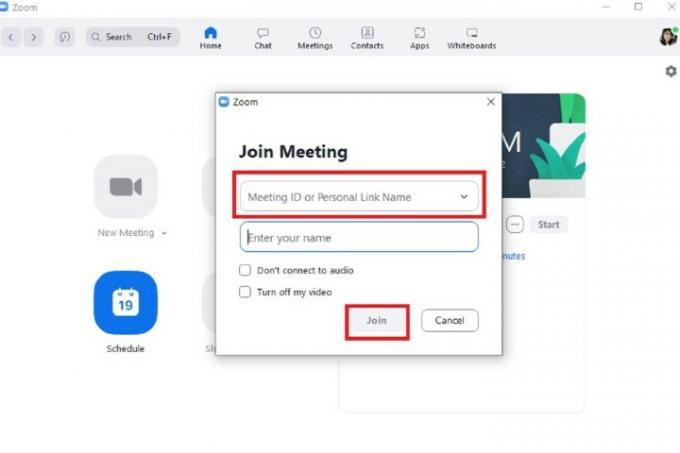
Langkah 4: Pilih Bergabung.
Cara bergabung ke rapat Zoom di aplikasi seluler
Anda juga dapat bergabung dalam rapat melalui aplikasi seluler Zoom. Petunjuk untuk melakukan pada Android dan versi iOS sangat mirip satu sama lain. Jadi mengikuti langkah-langkah di bawah ini akan berhasil untuk Anda, apa pun sistem operasi yang Anda gunakan.
Dan sama seperti aplikasi desktop, Anda dapat bergabung dalam rapat baik Anda masuk ke akun Zoom atau tidak.
Jika Anda belum masuk, lakukan hal berikut: Buka aplikasi seluler Zoom. Pilih Bergabunglah dalam rapat tombol. Masukkan ID Rapat Anda. Pilih opsi rapat apa pun yang Anda inginkan. Kemudian pilih Bergabung tombol. Saat diminta, masukkan kode sandi rapat Anda. Pilih OKE.
(ID Rapat dan kode sandi harus disertakan dalam undangan rapat yang dikirimkan kepada Anda.)
Jika Anda masuk ke aplikasi seluler dengan akun Zoom:
Langkah 1: Buka aplikasi seluler Zoom.
Langkah 2: Pilih Bergabung dari layar utama.
Langkah 3: Masukkan ID Rapat dan pilih opsi rapat yang Anda inginkan.

Langkah 4: Pilih Bergabung.
Cara bergabung ke rapat Zoom di browser
Anda tidak perlu mengunduh aplikasi desktop atau seluler untuk bergabung dalam rapat Zoom. Rapat Zoom juga dapat diakses melalui aplikasi web Zoom.
(Catatan: Anda hanya dapat menghadiri rapat melalui aplikasi web jika penyelenggara rapat telah mengaktifkan fitur yang disebut "Bergabung dari browser Anda". Jika tidak, petunjuk berikut tidak akan berfungsi.)
Berikut cara bergabung ke rapat Zoom menggunakan aplikasi web Zoom:
Langkah 1: Buka browser web Anda, navigasikan ke undangan rapat Anda, dan pilih tautan ke rapat Anda.
Langkah 2: Tab browser baru akan terbuka. Di tab ini, kotak dialog mungkin muncul meminta Anda memilih aplikasi untuk membuka rapat atau mengunduh aplikasi Zoom. Anda tidak melakukan keduanya, jadi pilih Membatalkan pilihan di kotak dialog itu.
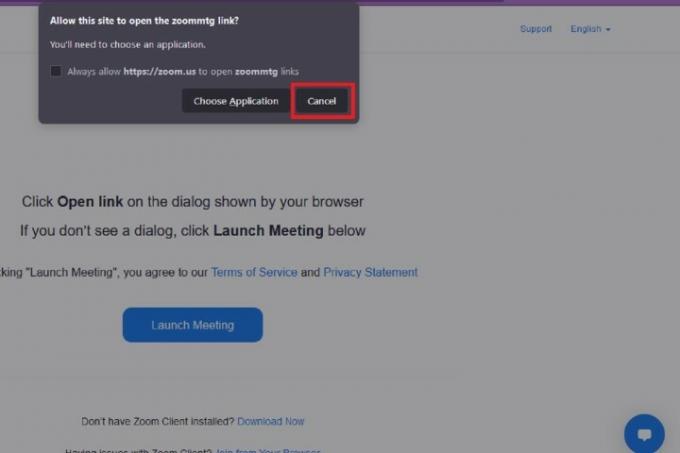
Langkah 3: Navigasikan ke bagian bawah halaman web itu, dan pilih Bergabunglah dari browser Anda tautan.
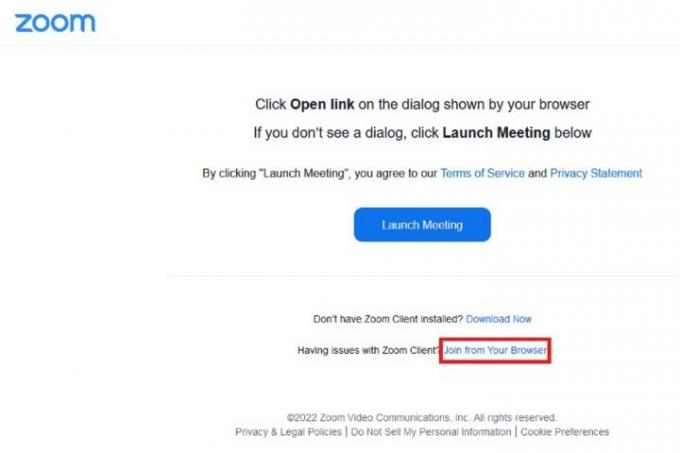
Langkah 4: Anda akan segera dibawa ke pertemuan Anda. Anda harus memilih Audio Dan Video ikon di sudut kiri bawah untuk memicu kotak dialog izin browser. Setelah kotak-kotak itu muncul, pilih Mengizinkan bagi keduanya untuk mengaktifkan penggunaan mikrofon dan kamera Anda. Itu dia! Rapat Anda sekarang dapat dimulai.
Cara bergabung ke rapat Zoom melalui email
Anda juga dapat bergabung ke rapat langsung dari undangan yang dikirimkan melalui email kepada Anda.
Di desktop: Buka undangan email di browser web. Pilih tautan biru di bawah Bergabunglah dengan rapat Zoom. Ketika tab baru terbuka, kotak dialog akan muncul. Jika Anda telah menginstal aplikasi desktop atau ingin menginstalnya, pilih opsi untuk membuka aplikasi Zoom atau mendownloadnya. Jika Anda sudah memiliki aplikasinya, pilih Pilih aplikasi. Pilih Perbesar Rapat > Buka tautan.
Di ponsel: Buka undangan email di perangkat seluler Anda seperti biasa. Pilih tautan biru di bawah Bergabunglah dengan rapat Zoom. Jika aplikasi seluler sudah terinstal, rapat akan otomatis terbuka di aplikasi.
Rekomendasi Editor
- Utas Instagram: apa yang perlu Anda ketahui, dan cara mendaftar
- Cara menonaktifkan akun Instagram Anda (atau menghapusnya)
- Cara menjalankan pemeriksaan latar belakang gratis
- Cara membatalkan pengeposan ulang di TikTok (dan mengapa Anda harus melakukannya)
- Cara memblokir orang di Snapchat
Tingkatkan gaya hidup AndaTren Digital membantu pembaca mengawasi dunia teknologi yang bergerak cepat dengan semua berita terbaru, ulasan produk yang menyenangkan, editorial yang berwawasan luas, dan cuplikan unik.